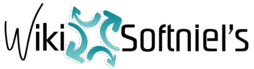Instalação da Calculadora CBS
Este guia mostra como instalar e executar a Calculadora (API Regime Geral) da Receita Federal, incluindo a configuração como serviço no Windows. 1. Verificar instalação do Java Execute no terminal: Se aparecer “comando não encontrado”, instale o Java. 2. Instalar Java JRE (Corretto 21) Acesse o link de instalação do Java Amazon Corretto 21 Na […]